Wenn sensible Daten von einem Computer gelöscht werden, sollten sie auch so gelöscht werden, dass sie nicht mehr wiederhergestellt werden können. Spezialisten könnten sonst mit professioneller Software die gelöschten Daten wieder sichtbar machen. Den Papierkorb leeren, ist da keine sichere Lösung. Die bietet aber die kostenlose Software „Eraser“. Damit lassen sich Daten schon per Rechtsklick unwiederbringlich löschen.
Beim „normalen“ Löschvorgang wird im wesentlichen nur der Schutz vor Überschreibung deaktiviert. Unlesbar werden die Daten nur dann, wenn sie mehrfach überschrieben werden. Genau das macht die Software „Eraser“ schon beim ersten Mal.
Download und Installation
Um die Software „Eraser“ herunterzuladen, rufen Sie die Webseite www.eraser.heidi.ie/download.php auf, klicken auf den Link „Eraser 6.0.10.2620“ im Bereich „Stable Builds“. Folgen Sie anschließend den Download-Anweisungen.
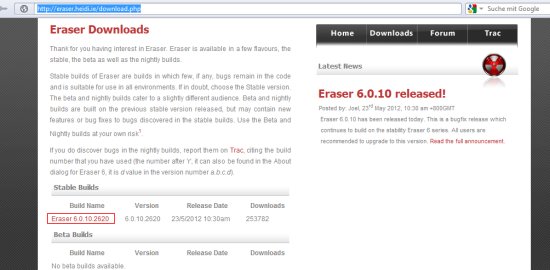
Nach erfolgtem Download ist „Eraser“ direkt einsatzbereit.
Löschen von Daten
Markieren Sie die zu löschende Datei mit einem Rechtsklick und wählen Sie im Kontextmenü „Eraser | Erase“ aus. Hierbei ist aber zu erwähnen, dass keine Sicherheitsnachfrage, wie man sie von Windows kennt, erfolgt.
Klicken Sie auf „Erase“, ist die Datei für immer weg.
Mit einer Meldung der Taskleiste wird die erfolgreiche Löschung quittiert.
Standardmäßig ist beim „Eraser“ die Löschmethode „Gutmann 35 passes“ eingestellt. Insgesamt stehen aber insgesamt 13 Löschmethoden zur Verfügung.
Weitere Funktionen
„Eraser“ kann aber noch mehr. Beispielsweise lässt sich zu einem festgelegten Zeitpunkt der Inhalt eines Ordner löschen. Aber auch die Erstellung eines regelmäßigen Löschvorgangs ist möglich. Hier lässt sich beispielsweise der Inhalt des Papierkorbes ebenfalls unwiederbringlich löschen, egal ob dieser bereits geleert wurde. Und das geht so:
Starten Sie das Programm „Eraser“, klicken Sie auf den Pfeil der Schaltfläche „Erase Schedule“, und wählen Sie im Kontextmenü die Option „New Task“.
Im neuen Dialogfenster wählen Sie im Register „Task“ den Task-Type „Recurring“ für einen regelmäßigen Löschvorgang. Optional können Sie dem Task noch einen Namen vergeben.
Mit „Add Data“ öffnen Sie das Fenster „Select Data to Erase“. Wählen Sie die Löschmethode aus, aktivieren Sie ganz unten die Option „Recycle Bin“ (Papierkorb), und bestätigen Sie die Änderungen mit „OK“.
Möchten Sie dagegen die Inhalte eines anderen Ordners löschen, beispielsweise die „Downloads“, aktivieren Sie die Option „Files in Folder“ und navigieren mit „Browse“ zum gewünschten Speicherort. Entfernen Sie auf jeden Fall das Häkchen vor der Option „Delete Folder if empty“, um zu verhindern dass der leere Ordner auch entfernt wird. Mit „OK“ bestätigen Sie die Auswahl und kehren zum vorigen Dialogfenster zurück.
Im Register „Schedule“ legen Sie die Zeit fest, wann der Löschvorgang durchgeführt werden soll. Mit „OK“ bestätigen Sie den gewählten Zeitplan.
Im Startbildschirm des Tools werden jetzt alle aktiven Tasks angezeigt.
Bei Bedarf können die Tasks mit einem Doppelklick geöffnet und bearbeitet werden.